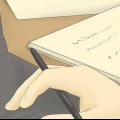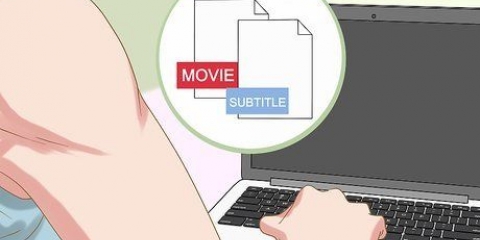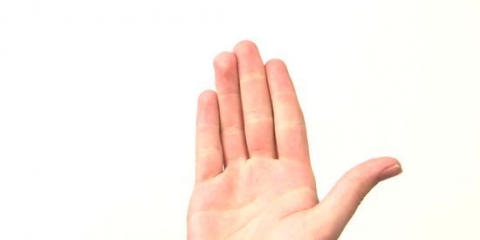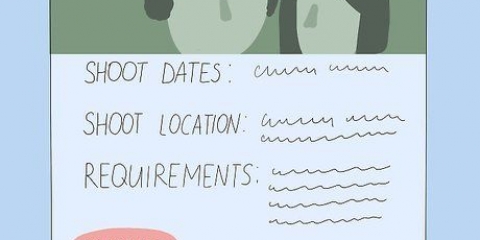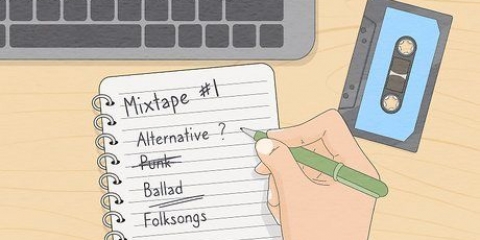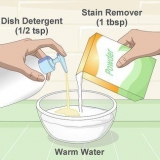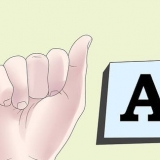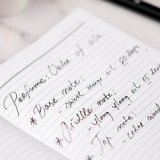Para Mac: iStopMotion, Boinx, Dragon Frame Para Windows: Posso Animar 2 (recomendado para crianças), iKITMovie ou Stop Motion Pro. O Windows Movie Maker é uma opção com menos recursos, mas talvez você já o tenha em seu computador. Para iPhone ou iPad: Frameographer, Stopmotion Cafe Para dispositivos Android: Clayframes, Stopmotion Studio 
Comece com um projeto pequeno, como uma laranja se descascando. Você precisa rapidamente de 18 a 24 fotos para um segundo de filme, para poder praticar com isso. Você também pode desenhar em um quadro branco ou pilha de papel onde o desenho é ligeiramente diferente em cada quadro. Para isso você precisa de um suporte robusto para os desenhos, para que não haja movimentos acidentais. 
Algumas lâmpadas demoram um pouco para atingir o brilho total. Deixe-os aquecer enquanto você prepara tudo. 
Se uma figura tombar ou ameaçar cair, cole-a na superfície com adesivos de pôster. 

Certifique-se de que cada foto tenha o objeto em foco. Pode ser necessário desativar o foco automático da câmera. Se estiver usando uma webcam, você pode girar o anel de foco manualmente. 
Se você cometer um erro, tudo o que você precisa fazer é remover esse quadro e tirar outra foto. 
Se você não encontrar esse recurso, pesquise no manual ou em um tutorial ou visite o site dos desenvolvedores de software. 
Não há necessidade de terminar a cena em uma sessão. Fazer pausas regulares manterá o processo agradável em vez de se tornar uma tarefa árdua. 
Se você não sabe como fazer isso, procure instruções para seu software específico. 


Para Mac: iMovie (instalado por padrão em alguns computadores Mac) Para Windows: Dub virtual, Windows Movie Maker (sem suporte oficial, mas às vezes funciona; pré-instalado na maioria dos computadores Windows) 
A animação em stop motion leva muito tempo para ser feita. Comece com uma ideia curta e simples, como um papel que se amassa e aparece em uma lata de lixo. 

Verifique se os objetos estão em foco. Se a sua câmera continuar ajustando a distância do foco, pode ser necessário desligar o foco automático e configurá-lo manualmente. Mova o objeto a mesma distância a cada vez. 
Se você estiver usando um aplicativo de fotos, como o iPhoto, crie um novo álbum primeiro para mantê-los separados das outras fotos. 
iMovie: verifique se você está na visualização da linha do tempo. Para importar as imagens clique em Fotos e escolha o álbum de fotos. Dublagem virtual: Arquivo → Abrir → Sequência de imagens. Selecione a primeira imagem do seu álbum e o Virtual Dub importará automaticamente, em ordem de numeração, todas as imagens subsequentes (por exemplo,. DCM1000, DCM1001, DCM1002). Windows Movie Maker: Aguarde para importar até especificar o comprimento das imagens, conforme descrito abaixo. 
iMovie: Ao selecionar suas fotos, você precisa inserir um valor de tempo. Experimente 0:03 (3/100s de segundo) para um vídeo mais suave e rápido -- ou 0:10 para um ritmo mais agitado, mas mais relaxado. Dublagem virtual: Vídeo → Taxa de quadros. 25 FPS (quadros por segundo) é muito suave e rápido, enquanto 5 a 10 quadros por segundo se move mais devagar e irregular. Windows Movie Maker: {{botão|Ferramentas} → Opções → Avançado → Opções de Imagem. Especifique um comprimento para as imagens (tente 0,03 ou 0,10). Agora você pode carregar as imagens no storyboard. 
iMovie: Adicione diálogos arrastando o botão de reprodução (seta para baixo) para um quadro e clicando em Áudio → Gravar. Se você quiser música, basta arrastar uma música ou efeito sonoro do iTunes para a faixa de áudio do iMovie. O Virtual Dub não possui nenhum desses recursos. Após a exportação, você pode abrir o arquivo de vídeo em outro programa e fazer alterações. 
Dublagem virtual: Arquivo → Salvar como AVI. Suas imagens agora são um filme que você pode editar em outro programa, como Windows Movie Maker, Sony Vegas ou Adobe Premiere.
Fazendo um filme em stop motion
Contente
Se você está curioso para saber como eles fazem filmes como Wallace e Gromit ou aqueles vídeos curtos engraçados de LEGO, então sua busca acabou. Embora a criação de animação em stop motion não seja difícil, é um trabalho demorado e repetitivo. Contanto que você seja paciente, este é um ótimo hobby que pode se transformar em uma carreira também. É divertido para todos aprenderem.
Degraus
Método 1 de 2: Usando o software de stop motion

1. Escolha uma câmera. Você pode usar uma câmera de qualidade se tiver uma, mas uma webcam barata também funciona surpreendentemente bem. Obtenha um com um anel de foco manual para que você possa ajustar o foco para obter imagens nítidas em close-up. Pode encontrá-los em segunda mão online por não mais de 5€.
- Conecte a webcam ao seu computador ou dispositivo móvel. Para um dispositivo móvel, você provavelmente precisará de um cabo e instalar um aplicativo que permita o uso de webcams.
- Alguns dos softwares recomendados abaixo funcionarão apenas com webcams ou determinadas câmeras. Verifique a compatibilidade antes de gastar dinheiro.

2. Instale o software de stop motion. Você pode instalá-lo em praticamente qualquer dispositivo, embora laptops e dispositivos móveis sejam os mais fáceis de movimentar em seu set de filmagem. Muitos programas de stop motion têm uma avaliação gratuita para que você possa experimentá-los antes de comprar. Por favor, leia os termos e condições primeiro, pois a versão de teste pode ter limitações ou pode cobrir suas imagens com uma marca d`água. Aqui estão algumas sugestões:

3. Encontre objetos, materiais e figuras para usar em seu filme. Algumas boas escolhas são argila, arame, LEGO ou blocos de construção semelhantes. Use sua imaginação; você pode usar quase qualquer objeto para fazer seu filme.

4. Procure uma iluminação consistente. Você pode usar qualquer tipo de iluminação, desde que não pisque ou altere o brilho. Pode ser necessário proteger a luz externa com persianas ou cortinas quando nuvens ou outras sombras em movimento causarem alterações no brilho.

5. Monte a cena. Certifique-se de que sua primeira foto seja em uma sala sem vento ou movimento ao fundo. Certifique-se de que todas as suas peças fiquem por conta própria. Se um deles cair durante as filmagens, pode demorar um pouco para que o objeto fique exatamente na mesma posição.

6. Configure sua câmera. Leve sua câmera e dispositivo para o local onde deseja fotografar. Conecte a webcam, ou a câmera do seu dispositivo. Abra seu software e confirme se uma imagem pode ser vista pela webcam. Depois de resolver quaisquer falhas, coloque a câmera em um tripé ou prenda-a com fita adesiva para evitar movimentos. Se a câmera tremer ao tirar as fotos, o filme parecerá caótico e não fluirá suavemente.

7. Comece a tirar fotos. Tire uma única foto dos objetos ou figuras na posição inicial. Mova os objetos pouco a pouco, um pouco de cada vez, e tire outra foto após cada movimento. Você pode mover uma peça de cada vez (por exemplo, balançar um braço para frente e para trás) ou fazer vários movimentos ao mesmo tempo (para movimentos mais suaves dos braços e pernas ou vários objetos em uma cena movimentada). Tente mover um objeto sempre à mesma distância.

8. Verifique seu software. Toda vez que você tira uma foto, um quadro deve ser exibido no software de stop motion. Esses quadros são alinhados para formar uma tira de filme, geralmente em algum lugar na parte inferior da tela. Você deve poder alternar entre os diferentes quadros ou reproduzir o vídeo para ter uma ideia aproximada de como será o seu filme. Não se preocupe, o resultado final será muito mais suave.

9. Faça uso de camadas semitransparentes (pele de cebola). Esse recurso extremamente útil é uma das principais razões pelas quais você deve usar um software de stop motion dedicado em vez de um editor de filme genérico. Quando o onion skin estiver ativado, você verá o quadro anterior como uma imagem difusa na tela, sobrepondo-se à imagem da sua câmera. Ele permite que você mova objetos com precisão e você pode ver exatamente o quanto eles se movem na tela. Então, se uma figura cair, ou você cometer um erro, e tiver que tirar algumas fotos novamente, o peeling de cebola facilita o retorno à cena antiga, sendo capaz de alinhar os objetos com a imagem desfocada.

10. Finalize as gravações. Continue fazendo os movimentos e atirando até que a cena esteja completa. Salve seu trabalho regularmente. Deixe sua instalação quando terminar, caso queira refazer algumas fotos.

11. Quadros duplicados para que os movimentos aconteçam em uma taxa mais lenta. Se você duplicar um quadro, esse quadro ficará parado por um pouco mais de tempo antes que o movimento continue. Como regra geral, mantenha uma ou duas cópias de cada quadro. Ocasionalmente, reduza ainda mais a velocidade para 6 a 8 quadros entre os movimentos, para que um objeto possa pausar antes de fazer a transição para um novo movimento. Isso parece mais natural e torna a animação menos agitada e mais agradável de assistir.

12. Complete o filme. Agora você pode salvar o projeto como um arquivo de vídeo e mostrá-lo aos seus amigos. Você pode abrir o vídeo no software de edição de vídeo se quiser e adicionar efeitos especiais, música e efeitos sonoros.
Método 2 de 2: Usando programas gratuitos de edição de vídeo

1. conheça os prós e contras. Você já pode ter um software de edição de vídeo que veio com seu computador e uma câmera ou telefone para tirar fotos digitais. Se sim, você pode prosseguir imediatamente com este método. No entanto, o disparo e a edição reais das imagens podem ser um processo longo e tedioso. Se você quiser fazer algo com mais de um minuto ou dois, tente o método de software stop motion acima.
- Tudo o que você precisa para o método mais fácil acima é uma avaliação gratuita do software (ou software de código aberto como o Blender) e uma câmera de US $ 5.

2. Escolha seu software. A maioria dos programas gratuitos de edição de vídeo são adequados. Aqui estão algumas opções abordadas neste guia, que você pode encontrar online:

3. Configure seu local de filmagem. Encontre um lugar sem sombras em movimento, cintilação ou fundos em movimento. Coloque um objeto de sua escolha e reforce objetos vacilantes com fita dupla face ou tachinha de pôster.

4. Mantenha sua câmera estável. Você pode usar qualquer câmera, telefone ou tablet que possa tirar fotos digitais. Coloque o dispositivo em um tripé ou cole-o com fita. Deve estar completamente imóvel ou então o filme parecerá irregular e estranho.

5. Tire as fotos. A ideia básica é simples: tire uma foto, mova um pouco o objeto e tire outra foto. Verifique como a imagem ficou e faça outra se houver erros. Você pode tirar duas ou três fotos de uma determinada posição, apenas no caso.

6. Copie as fotos para o seu computador. Salve as fotos em um local fácil de lembrar em seu computador. Deixe os nomes dos arquivos como estão; devem ser numerados para que permaneçam na ordem correta.

7. Importe as fotos para o seu editor de vídeo. Abra seu software de edição de vídeo e importe a pasta que contém as fotos que você tirou. Essa opção geralmente é encontrada em Arquivo no menu superior ou nos locais descritos abaixo:

8. Alterar o comprimento das imagens. Especifica por quanto tempo cada imagem será mostrada. Cada programa lida com isso de forma ligeiramente diferente:

9. Jogue com os outros recursos. A maioria dos softwares de edição de vídeo permite adicionar trilha sonora, título, créditos e efeitos especiais. Brinque com isso para o conteúdo do seu coração, ou pule este para fazer um filme mudo. Lembre-se de economizar regularmente enquanto trabalha.

10. Salve seu filme. Para assistir ao seu filme, tudo o que você precisa fazer é abrir o arquivo de vídeo. Divirta-se com seu primeiro projeto em stop motion!
Pontas
- Quanto mais fotos você tiver, mais suave será o seu vídeo.
- Quando você começar, tire fotos dos rostos dos personagens para mostrar enquanto eles estão falando. Isso acelera o processo e ainda parece bom.
- Se você tiver objetos com membros que precisam se mover, certifique-se de mantê-los na posição sem precisar segurá-los. Use adesivos de pôster ou fita adesiva para fazer isso acontecer.
- Para reduzir a cintilação e criar uma animação mais suave, defina o balanço de branco e a exposição da câmera para o modo manual para que eles não mudem a cada foto.
- Certifique-se de que sua câmera seja compatível com qualquer programa de edição de filmes que você use. Se o programa não encontrar seus arquivos, talvez seja necessário baixar outro software de produção de filmes.
- Se você usar esculturas de barro, modele as figuras em torno de arame. Isso facilita a movimentação das figuras.
- Para um projeto maior com várias cenas, salve cada cena como um filme separado. Depois que cada cena estiver concluída, você poderá importar todas as cenas para o filme final.
- Se você está desapontado com a velocidade com que seu programa pode animar, tente exportar o projeto como um arquivo de vídeo, importe-o novamente e aplique um efeito a ele, como dobrar a velocidade. Faça isso antes de adicionar som.
- Certifique-se de copiar todas as imagens da animação para o seu computador.
- Programe a velocidade para adicionar som.
Avisos
- Fique fora do caminho da fonte de luz ou posicione-a para não criar sombras perturbadoras em sua animação que mudam a cada quadro.
- São projetos de longo prazo. Faça pausas para evitar ficar entediado ou frustrado. Anote de onde parou para que, na próxima vez que continuar, lembre-se de onde parou.
- Câmeras de alta resolução criam arquivos enormes, que podem ser demais para o seu computador. Se você já criou as imagens em alta resolução, pode reduzir o tamanho do arquivo com vários arquivos de uma só vez, no Photoshop ou com software de compactação. É melhor não tornar cada quadro maior que 500 KB, a menos que você esteja usando um software profissional.
Necessidades
- Câmera digital
- Monopé, tripé ou qualquer outra forma de estabilizar a câmera
- Software de stop motion ou software de edição de vídeo
- Figuras e materiais para o conjunto
- Uma ou duas lâmpadas para uma boa iluminação
Artigos sobre o tópico "Fazendo um filme em stop motion"
Оцените, пожалуйста статью
Popular